Cách tắt/bật chức năng mua ứng dụng trên Android
Để quản lý việc mua ứng dụng trên CH Play dành cho những người sử dụng thiết bị di động của hệ điều hành Android, Eballsviet.com sẽ hướng dẫn các bạn cách vô hiệu hóa chức năng mua hàng trên CH Play trong bài viết sau đây.
Chặn tính năng mua ứng dụng trên CH Play
Trong bài viết trước đây, các bạn đã được hướng dẫn cách Cách tắt/bật chức năng mua trong ứng dụng trên iPhone, với những người đang sử dụng điện thoại, tab của hệ điều hành Android thì cách làm sẽ có những khác biệt riêng. Xem những dưới hướng dẫn dưới đây để hiểu rõ hơn cách thực hiện điều này.
Bước 1: Các bạn truy cập vào ứng dụng Play Store (CH Play) trên thiết bị của mình, sau đó nhấn vào biểu tượng ba dấu gạch ngang ở góc trên, bên trái màn hình.
CHÚ Ý:
Nếu chưa đăng nhập tài khoản CH Play thì các bạn sẽ được yêu cầu đăng nhập trước khi thực hiện tiếp.
![]()
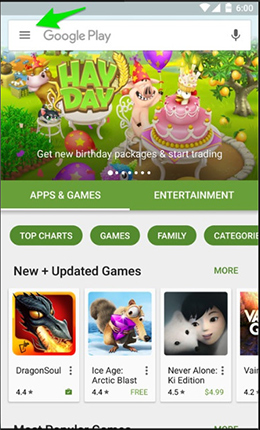
Bước 2: Danh sách tùy chọn hiện ra, chạm vào Settings - Cài đặt ở phía dưới cùng. Tại giao diện mới, kéo xuống dưới tìm và chọn tiếp vào mục Require Authentication for Purchases - Yêu cầu xác thực cho giao dịch (hình bên dưới).
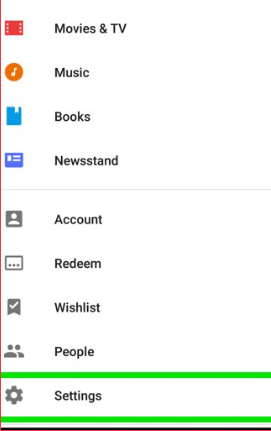
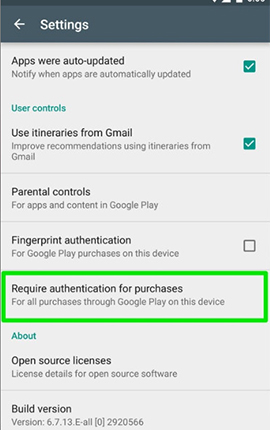
Bước 3: Đánh dấu tick tại mục For all purchases through Google Play on this device - Đối với tất cả các giao dịch mua qua Google Play thông qua thiết bị này.
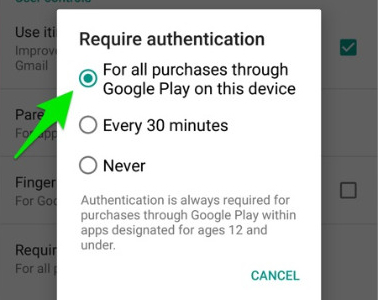
Bước 4: Lúc này sẽ có một cửa sổ khác hiện ra, yêu cầu bạn nhập mật khẩu của tài khoản đang sử dụng để hoàn tất việc vô hiệu hóa chức năng mua ứng dụng trên Android.
Sau khi thực hiện xong, mọi thao tác mua hàng như trước đây trên CH Play sẽ không có tác dụng. Và nếu nhà có trẻ con, hoặc không thích việc người khác sử dụng thiết bị, tài khoản của mình để mua những ứng dụng không phù hợp thì đây sẽ là lựa chọn tốt và phù hợp nhất cho bạn.
Theo Nghị định 147/2024/ND-CP, bạn cần xác thực tài khoản trước khi sử dụng tính năng này. Chúng tôi sẽ gửi mã xác thực qua SMS hoặc Zalo tới số điện thoại mà bạn nhập dưới đây:




















